아이폰이 안 켜질 때 사진 추출해내는 법
by 오준희 업데이트 시간 2024-11-21 / 업데이트 대상 iPhone Recovery
침수나 파손으로 인해 아이폰이 켜지지 않아서 당황하신 적 있으신 가요? 특히 소중한 추억이 담긴 사진과 영상들이 보관되어 있다 보니 아이폰 안켜짐 현상을 겪게 되면 당황스러울 수밖에 없습니다.
오늘은 아이폰이 안켜질 때 아이폰 사진 추출하는 방법을 알아보겠습니다. 현재 백업 없이 사진이 삭제되었거나, 침수 또는 아이폰에 문제가 생겼더라도 걱정하지 마세요. 사진 복구는 어렵지 않은 과정이니 아래의 내용을 차근차근 따라해 보시기 바랍니다.
파트 1 : 아이폰 안 켜질때 사진 컴퓨터로 옮기기 가능할까요?
아이폰에서 컴퓨터로 사진 옮기기는 아이폰이 켜지지 않는 상황에서도 가능합니다. 아이폰 사진 추출이 가능한 이유는 아이폰의 백업 시스템과 전문 복구 프로그램이 있기 때문입니다. 프로그램을 이용한 아이폰 백업 사진 추출 방법만 제대로 알고 있다면 제법 높은 복구율을 기대할 수 있고 아이클라우드나 아이튠즈에 최근 백업이 있다면 완벽하게 복구가 가능합니다.
아이폰 사진 PC로 옮기기는 백업이 없는 상황에서도 전문 복구 프로그램을 통해 가능하지만 복구를 시도하기 전에 하드웨어의 정확히 상태를 파악하는 것이 중요한데, 특히 침수나 심각한 물리적 손상이 있는 경우에는 전문가의 진단을 먼저 받으시는 것이 안전합니다.
파트 2 : 아이폰 사진 추출하는 방법
아이폰 사진 PC로 옮기기 위한 방법은 대표적으로 아이튠즈 및 아이클라우드를 이용하는 방법입니다. 애플의 기기를 이용하고 있다면 백업을 위해서 아이폰 사진 컴퓨터로 옮기기를 위해 아이클라우드 또는 아이튠즈를 이용할 수 있으며 아이폰에 문제가 발생해서 아이폰 사진 원본 보내기가 필요할 때, 아이클라우드 백업이 되어 있다면 비교적 간단하게 복구할 수 있습니다.
아래에서 더 자세한 방법에 대해서 알아볼 테니 필요하신 분들은 순서대로 따라해 보시기 바랍니다.
방법 1 - 아이튠즈 백업에서 사진 추출하기
아이폰 사진 원본 보내기가 필요할 때 아이클라우드 백업은 없고 아이튠즈 백업만 있다면 아이폰 사진 PC로 옮기기의 또 다른 방법인 아이튠즈 백업을 활용하는 방법이 있습니다. 아이튠즈 백업은 백업 시 모든 사진을 자동으로 저장하기 때문에 사진 파일이 저장되어 있을 확률이 높습니다.
아이튠즈를 이용한 아이폰 백업 사진 추출 방법은 아래를 참고 하세요.
아이튠즈가 설치된 컴퓨터 준비 및 기존 백업 컴퓨터에서 아이튠즈 실행
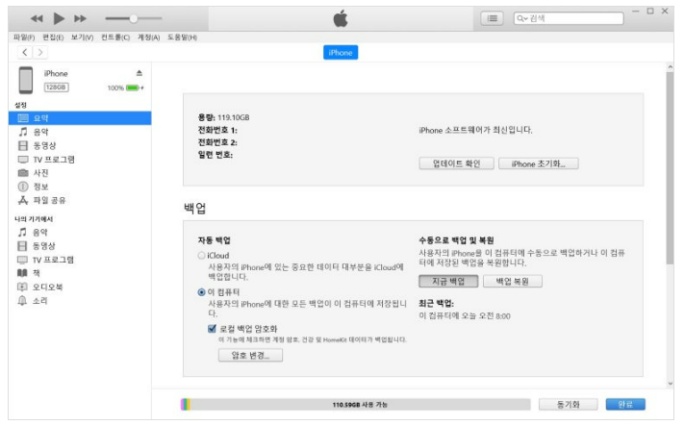
- '편집 > 환경설정' 메뉴 접속 > 기기 백업 항목에서 최근 백업 파일 선택
- 원하는 백업 파일 선택 후 '복원' 클릭 > 아이폰에서 컴퓨터로 사진 옮기기 완료
아이튠즈를 이용한 사진 복원 방법의 장점은 아이폰 안 켜질 때도 백업 파일만 있다면 언제든 아이폰 사진 추출이 가능하다는 점입니다. 아이폰의 백업 시스템은 백업 시점의 모든 데이터를 한 번에 가져올 수 있지만 백업 이후의 새로운 사진들은 복구할 수 없으니 주기적인 백업을 추천 드립니다.
방법 2 - 아이클라우드 백업에서 사진 추출하기
아이클라우드는 아이폰 사진 원본 보내기가 가능한 가장 편리하면서도 기본적인 백업 서비스입니다. 휴대폰의 설정으로 백업을 진행해 두었다면 아이폰 안켜짐 문제가 발생했더라도 온라인을 이용해 아이폰에서 컴퓨터로 사진 옮기기가 가능하다는 장점이 있습니다.
- 컴퓨터에서 인터넷 브라우저를 열고 아이클라우드 웹사이트(iCloud.com)에 접속한 후, 본인의 애플 계정으로 로그인합니다.
- 메인 화면에서 '사진' 아이콘을 클릭하면 백업된 모든 사진을 확인할 수 있습니다.
원하는 사진을 선택하고 상단의 다운로드 아이콘을 누르면 아이폰에서 컴퓨터로 사진 옮기기가 완료됩니다.
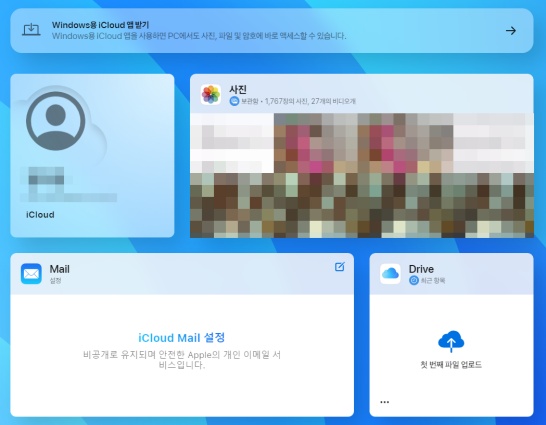
이 방법은 아이클라우드에 사진을 백업한적 있다면 아이폰 안 켜질 때 또는 문제가 발생했을 때 온라인으로 접속하여 사진을 다운로드 받을 수 있는 방법입니다. 아이폰 안켜짐 현상 때문에 문제를 겪고 있다면, 온라인 아이클라우드를 통한 복구 방법도 시도해 보시기 바랍니다.
파트 3 : 아이폰에서 컴퓨터로 사진 옮기는 방법
일반적으로 알려진 아이폰 사진 추출 방법인 아이클라우드 또는 아이튠즈의 백업 파일이 없거나 통으로 저장된 아이튠즈에서 몇가지 데이터 파일만 추려내고 싶다면 전문 프로그램인 UltData를 추천 드립니다.
Tenorshare UltData(테너쉐어 얼트데이터)는 백업 파일 유무에 따라 두 가지 방식으로 복구를 진행할 수 있는데 아이튠즈 백업이 있는 경우, "아이튠즈 백업 파일에서 복구하기" 옵션을 선택하여 기존 백업에서 사진을 추출할 수 있습니다.
반면 백업이 없는 경우라면 "기기에서 직접 복구하기" 옵션을 통해 아이폰 사진을 PC로 옮기는 것이 가능합니다. 두 방법 모두 스캔 완료 후 원하는 사진을 미리보기로 확인이 가능하다는 점이 얼트데이터의 가장 큰 장점입니다.
Ultdata는 아이폰 안켜짐 현상이나 백업 유무와 관계없이 Tenorshare UltData 를 통해 아이폰에서 컴퓨터로 사진 옮기기가 가능 합니다.
UltData 복구 프로그램을 다운로드 및 실행해주세요.컴퓨터에서 UltData를 시작하고 복구할 아이폰 혹은 아이패드를 컴퓨터에 연결해 주세요. 그리고 "iOS 장치에서 데이터 복구" 옵션을 선택합니다.

아이폰의 전원이 켜져 있는지 확인하고 USB 케이블로 컴퓨터 또는 Mac에 연결합니다.

UltData 프로그램이 iOS 장치에서 손실된 데이터를 스캔합니다. 소프트웨어가 아이폰 혹은 아이패드를 감지하면 스캔 및 복구할 항목을 선택하거나 모두 선택한 다음 "스캔"을 선택합니다

복구 전 사라진 데이터 미리 보기. 이제 스캔한 모든 파일이 카테고리별로 프로그램에 나열됩니다. 여기서 데이터를 미리볼수 있어 삭제되거나 손실된 데이터를 선택적으로 복원하거나 전부 복원할수 있습니다.

복구할 파일을 클릭하고 장치 또는 pc에 복구 해줍니다.

그럼 아이폰 혹은 아이패드에서 사라졌던 데이터를 컴퓨터에서 저장 및 옮길수 있습니다.
이제 컴퓨터에서 복구된 사진들을 확인하실 수 있습니다. 이 방법은 아이폰 침수로 전원이 켜지지 않거나 아이폰 안 켜질때 사진을 외부 소프트웨어인 Ultdata를 이용하여 추출하는 방법이니 백업 파일이 없을 때 유용하게 이용할 수 있는 방법으로 추천 드립니다.
결론
지금까지 아이폰 안 켜질 때 내부의 데이터 파일인 사진을 백업 데이터에서 복원하는 방법에 대해서 알아 보았습니다. 하지만 백업 파일이 없어서 아이폰에서 컴퓨터로 사진 옮기기가 어려운 상황이라면 전문 복구 소프트웨어인 Tenorshare UltData(테너쉐어 얼트데이터)를 추천 드립니다.
Ultdata는 아이폰 안켜짐 현상이나 백업이 없는 상황에서도 소중한 사진들을 안전하게 복구할 수 있으며, 한글 인터페이스와 직관적인 인터페이스로 누구나 쉽게 사용할 수 있습니다.
아이폰 사진 컴퓨터로 옮기기 전 미리보기 기능으로 원하는 사진만 선택적 복구가 가능하니 필요한 사진만 복구 하고 싶거나 전체적으로 복구가 필요하다면 이용해보세요.













